Kako postaviti upit u bazu podataka MS Access 2019

Naučite kako postaviti upite u Access bazi podataka uz jednostavne korake i savjete za učinkovito filtriranje i sortiranje podataka.
Prošle su tri godine od posljednjeg izdanja Microsoft Officea. U novom izdanju, Microsoft je učinio značajke koje su bile dostupne samo za online 365 pretplate sada dostupne i za Mac i PC verzije za stolna računala. Office 2016 zapravo nije doživio puno vizualne promjene i još uvijek izgleda gotovo identično izdanju Officea koje je na tržište stiglo prije tri godine.
Microsoft Office 2016 je prvi MSOffice paket koji je istovremeno pogodio sve podržane OS platforme. Osim uključivanja nekih značajki Office365, u tri godine, Microsoft je dodao još nekoliko novih značajki uredskom paketu koje pomažu da Office 2016 bude prilagođen korisniku i spreman za suradnju.
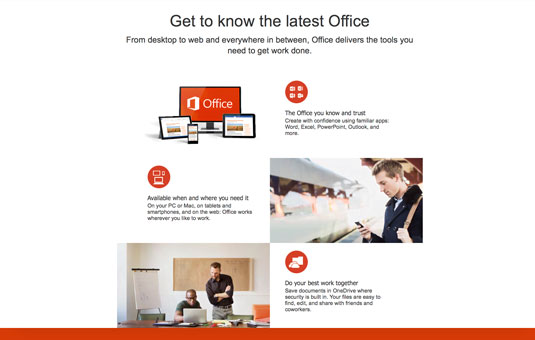
Zasluge: snimka zaslona zahvaljujući Office.com.
Neke od novih značajki uključenih u izdanje Officea 2016 su sljedeće:
Integracija pomoćnika — Microsoft je uključio novu značajku pod nazivom Reci mi ovaj pomoćnik omogućuje vam da dobijete pomoć koja vam je potrebna za obavljanje težih zadataka povezanih s nekim od robusnijih uredskih aplikacija. Možete dati značajku Reci mi da izvrši zadatak umjesto vas, ili možete dati da vas provede kroz proces kako biste to naučili učiniti sami. Slično kao stari "Clippy" pomoćnik spajalica, Tell Me obavlja puno istih zadataka, ali na moderniji način, lakši za korištenje.
Integracija prilagodbe — Microsoft je sada napravio paket aplikacija sposobnih da se uklope u vaš stil. Kao i s Office 2013, možete postaviti teme kako biste svojim aplikacijama dali osobni pečat, ali ono što ne možete učiniti u Officeu 2013 što sada možete učiniti s Office 2016 jest promijeniti boje vrpci i programskih traka. Za pojedince koji su slijepi za boje ili slabovidni, ova nova značajka čini korištenje Microsoft Officea 2016 bez stresa.
Integracija s Bingom — Microsoft sada nudi mini verziju Binga ugrađenu izravno u ured pod nazivom Smart Lookup . Za one od vas koji koriste softver na drugoj platformi operacijskog sustava kao što su OS X, iOS i Android, nedostatak Cortane nije velika stvar jer se isti Bing motor koji se koristi u Cortani također koristi u Smart Lookup-u . Uz Smart Lookup možete brzo pronaći definicije riječi, povezane slike i istražiti temu izravno unutar vašeg dokumenta kako biste olakšali obavljanje više zadataka.
Integracija s Cortanom (Microsoftov digitalni asistent) — Ako koristite Office 2016 na Windows uređaju kao što je stolno računalo, Windows Phone ili Surface tablet, možete koristiti Cortanu da obavi neke prljave poslove umjesto vas. Možete imati Cortanu da diktira pisanje, dodaje događaje u kalendar, šalje i prima e-poštu, stvara kontakte i naravno vrši pretraživanja.
Integracija s OneDriveom — U mnoge aplikacije sustava Office 2016 uključen je i gumb za dijeljenje. Ovaj gumb za dijeljenje kompaktna je verzija Microsoftovog OneDrive ugrađenog! Pomoću ove značajke možete dijeliti svoje projekte s drugima, koautorirati sadržaj, slati veze na stavke koje ste pohranili na OneDrive i slati e-poštu izravno unutar aplikacije.
Integracija sa Skypeom — Otkako je Microsoft kupio Skype prije nekoliko godina, tvrtka je tražila način da ga integrira u vaš radni tijek. Problem riješen! Microsoft je sada integrirao Skype izravno u Office 2016. Možete slati i primati trenutne poruke sa svojim Outlook kontaktima, kao i održavati važne video konferencije izravno unutar Outlook aplikacije Office 2016. Skype integracija također daje Officeu 2016 mogućnost upućivanja telefonskih poziva na telefonske brojeve koji se nalaze unutar vaših dokumenata i projekata.
Integracija u stvarnom vremenu — Office sada podržava tijekove rada u stvarnom vremenu. To znači da dok radite na dokumentu kopija se uvijek stvara u oblaku. Više ne morate zaustaviti ono što radite da biste spremili sigurnosne kopije niti ćete morati brinuti o tome koju verziju svog dokumenta dijelite s drugima. Ova je značajka također izvrsna ako planirate raditi na svojim dokumentima s nekoliko različitih uređaja. Možete nastaviti tamo gdje ste stali.
Sve ove značajke uglavnom su osmišljene za povećanje produktivnosti i pojednostavljenje multitaskinga kako biste se mogli usredotočiti na posao koji vam je pri ruci.
S novim pojednostavljenim tijekovima rada i modernijim pristupom klasičnom softveru koji morate imati, Microsoft Office 2016 najjedinstvenija je verzija Officea do sada!
Naučite kako postaviti upite u Access bazi podataka uz jednostavne korake i savjete za učinkovito filtriranje i sortiranje podataka.
Tabulatori su oznake položaja u odlomku programa Word 2013 koje određuju kamo će se točka umetanja pomaknuti kada pritisnete tipku Tab. Otkrijte kako prilagoditi tabulatore i optimizirati svoj rad u Wordu.
Word 2010 nudi mnoge načine označavanja i poništavanja odabira teksta. Otkrijte kako koristiti tipkovnicu i miš za odabir blokova. Učinite svoj rad učinkovitijim!
Naučite kako pravilno postaviti uvlaku za odlomak u Wordu 2013 kako biste poboljšali izgled svog dokumenta.
Naučite kako jednostavno otvoriti i zatvoriti svoje Microsoft PowerPoint 2019 prezentacije s našim detaljnim vodičem. Pronađite korisne savjete i trikove!
Saznajte kako crtati jednostavne objekte u PowerPoint 2013 uz ove korisne upute. Uključuje crtanje linija, pravokutnika, krugova i više.
U ovom vodiču vam pokazujemo kako koristiti alat za filtriranje u programu Access 2016 kako biste lako prikazali zapise koji dijele zajedničke vrijednosti. Saznajte više o filtriranju podataka.
Saznajte kako koristiti Excelove funkcije zaokruživanja za prikaz čistih, okruglih brojeva, što može poboljšati čitljivost vaših izvješća.
Zaglavlje ili podnožje koje postavite isto je za svaku stranicu u vašem Word 2013 dokumentu. Otkrijte kako koristiti različita zaglavlja za parne i neparne stranice.
Poboljšajte čitljivost svojih Excel izvješća koristeći prilagođeno oblikovanje brojeva. U ovom članku naučite kako se to radi i koja su najbolja rješenja.








